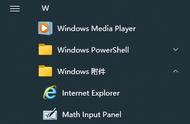在Excel VBA中,使用“打开”对话框的功能是为了让用户从文件系统中选择一个文件,以便进行后续的操作。这对于需要打开或导入外部数据文件的应用程序非常有用。
二、语法说明在Excel VBA中,你可以使用Application.GetOpenFilename方法来弹出一个标准的文件对话框,以允许用户选择文件。该方法的语法如下:
FileToOpen = Application.GetOpenFilename(Title, FileFilter, FilterIndex, ButtonText, MultiSelect)
- Title: 可选参数,用于指定对话框的标题。
- FileFilter: 可选参数,用于指定文件筛选器,例如,仅显示特定类型的文件。
- FilterIndex: 可选参数,用于指定默认选中的筛选器。
- ButtonText: 可选参数,用于自定义对话框中的按钮文本。
- MultiSelect: 可选参数,如果为 True,则允许用户选择多个文件。
假设你要编写一个Excel VBA程序,允许用户选择一个文本文件以导入数据到工作表中。在这个案例中,我们将使用“打开”对话框来实现文件选择。
四、编写代码下面是一个示例的VBA代码,用于使用“打开”对话框选择一个文本文件并将其数据导入Excel工作表:
Sub OpenFileDialogExample()
Dim FileToOpen As String
Dim Workbook As Workbook
Dim Worksheet As Worksheet
' 显示文件对话框
FileToOpen = Application.GetOpenFilename("选择要导入的文本文件 (*.txt), *.txt")
' 检查用户是否取消了对话框
If FileToOpen = "False" Then
Exit Sub
End If
' 打开选定的文本文件
Set Workbook = Workbooks.Open(FileToOpen)
' 在新工作表中插入文本文件的内容
Set Worksheet = ThisWorkbook.Sheets.Add
Worksheet.Name = "ImportedData"
' 复制数据到新工作表
Workbook.Sheets(1).UsedRange.Copy Destination:=Worksheet.Range("A1")
' 关闭打开的文本文件
Workbook.Close SaveChanges:=False
End Sub五、运行结果
当你运行上述代码时,会弹出一个文件对话框,用户可以选择一个文本文件。选定文件后,它将被打开,数据将被导入到名为“ImportedData”的新工作表中。

- 我们首先使用Application.GetOpenFilename方法弹出文件对话框,并将选定的文件路径存储在FileToOpen变量中。
- 程序检查用户是否取消了对话框,如果是,就退出。
- 打开选定的文本文件,并将其内容复制到一个新的工作表中。
- 最后,关闭打开的文本文件,保存更改。
这个示例演示了如何使用“打开”对话框来选择文件并将其数据导入到Excel工作表中。这对于自动化数据导入任务非常有用。
请支持作者写作不易,敬请关注收藏,点赞和转发!
,